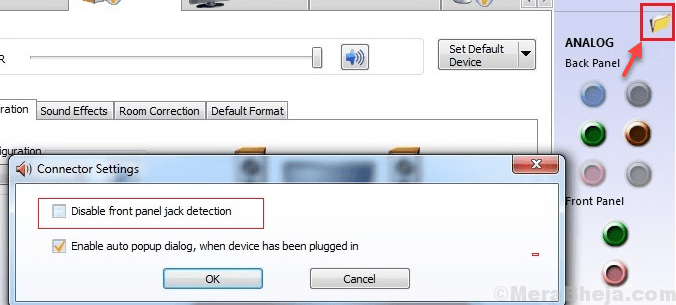โดย แอดมิน
ในระหว่างสถานการณ์การเขียนหลาย ๆ ในโครงการที่สำคัญบางโครงการ คุณอาจต้องใช้อักขระพิเศษบางตัวที่อาจไม่มีอยู่ในคำหลัก คุณสามารถค้นหาได้ทางออนไลน์ แต่ในขณะทำงานแบบออฟไลน์ คุณอาจพบว่าการแทรกอักขระพิเศษในงานของคุณเป็นเรื่องยาก
นอกเหนือจากรหัสคีย์ Alt ที่น่าเบื่อ Windows 10 มีคุณสมบัติของผังตัวละครคอักขระแผนที่ เป็นคุณลักษณะที่ง่ายและมีประสิทธิภาพในการแทรกอักขระพิเศษในงานของคุณโดยแสดงชุดอักขระพิเศษและการกดแป้นพิมพ์
อ่านเพิ่มเติม: –วิธีใช้ Google Web Fonts บนพีซีของคุณ
นี่คือขั้นตอนง่ายๆ ในการค้นหาตัวละครพิเศษบน WINDOWS 10
ขั้นตอนที่ 1-
- กดแป้น windows+x จากแป้นพิมพ์แล้วเลือก แผงควบคุม จากเมนูผู้ใช้ระดับสูง
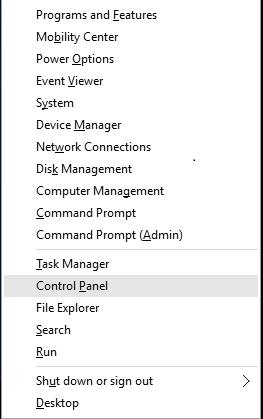
ขั้นตอนที่ 2 -
- เลือก แบบอักษร จากหน้าต่างแผงควบคุม

ขั้นตอนที่ 3 –
- คลิกที่ ค้นหาตัวละคร จากคอลัมน์ด้านซ้ายของหน้าต่างแบบอักษร

- คุณยังสามารถค้นหาแผนผังอักขระได้ง่ายๆ เพียงพิมพ์ character map ในช่องค้นหา
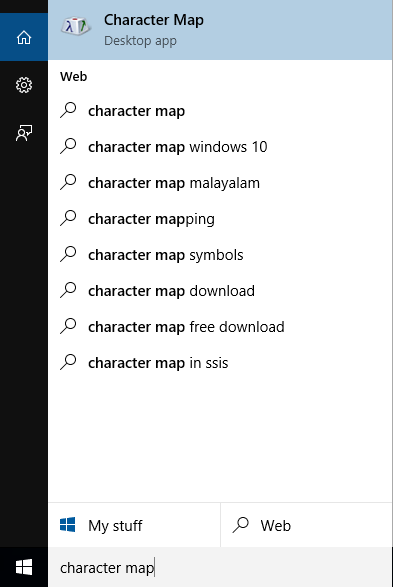
ขั้นตอนที่ 4 –
- คุณจะเห็นหน้าต่างแผนผังอักขระขนาดกลางปรากฏขึ้นบนหน้าจอพร้อมอักขระพิเศษที่แตกต่างกันหลายตัว
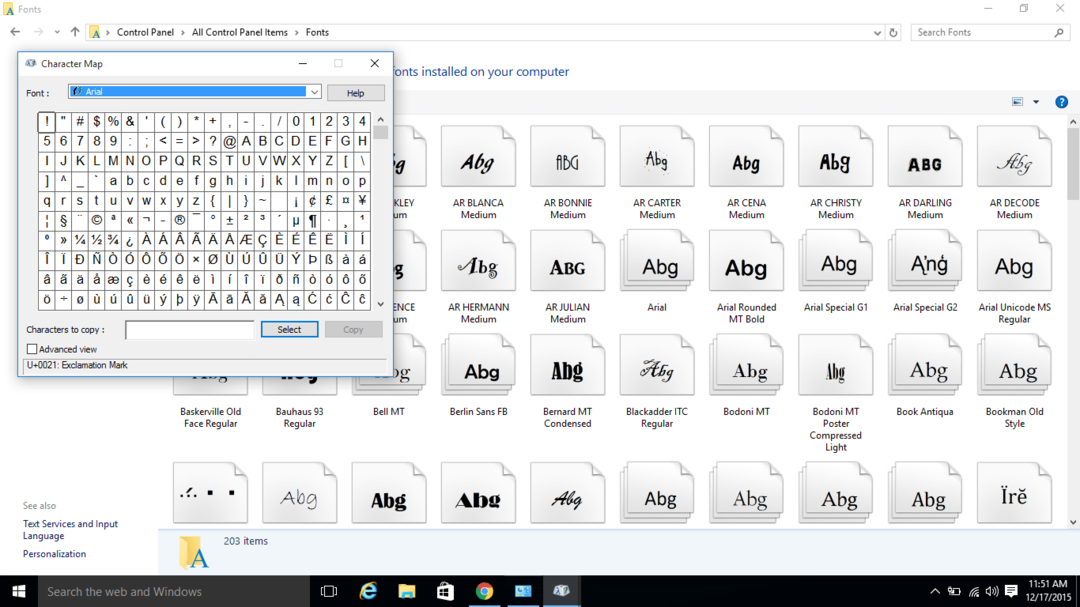
ขั้นตอนที่ 5-
- คลิกที่ส่วนแบบอักษร มีฟอนต์ให้เลือกมากมาย แต่ละฟอนต์มีชุดอักขระพิเศษของตัวเอง เลือกตัวละครที่คุณต้องการโดยเลื่อนลงมาในรายการ และทันทีที่นำเคอร์เซอร์ไปที่ตัวละคร ภาพขยายของตัวละครนั้นจะปรากฏขึ้น
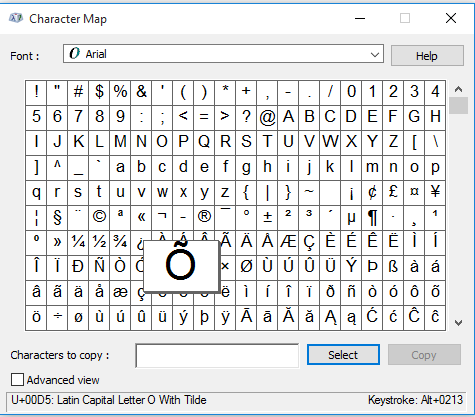
ขั้นตอนที่ 6 –
- หลังจากเลือกตัวละครแล้วให้คลิกที่ปุ่มเลือก คุณจะเห็นการกดแป้นพิมพ์ของอักขระพิเศษนั้นที่มุมล่างขวาของหน้าต่าง
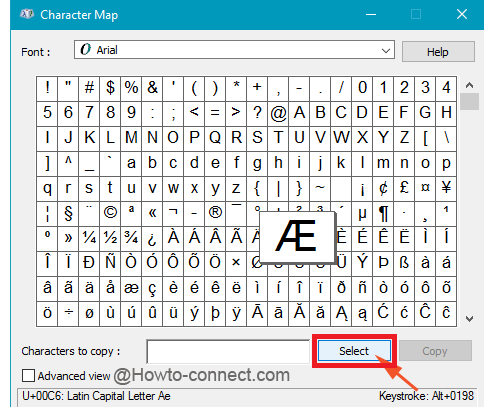
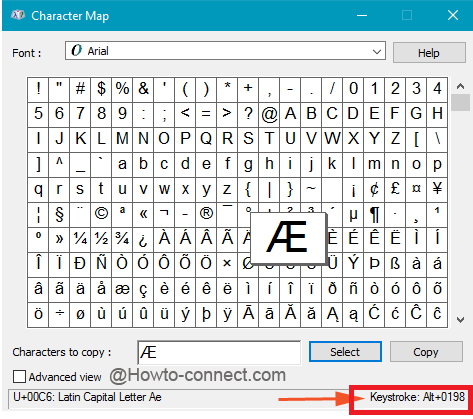
ขั้นตอนที่ 7-
- ตอนนี้คลิกที่ปุ่มคัดลอก
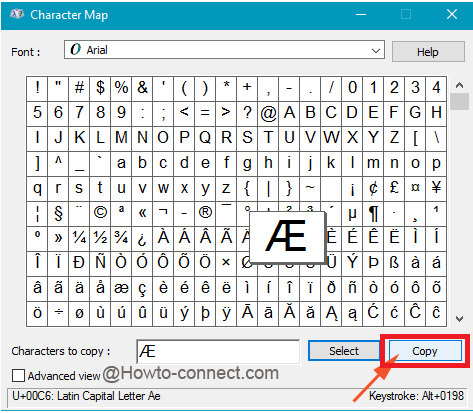
ขั้นตอนที่ 8
- อักขระพิเศษที่เลือกจะถูกคัดลอกลงในคลิปบอร์ดของคุณแล้ว ตอนนี้คุณสามารถวางได้อย่างง่ายดายในตำแหน่งที่ต้องการ
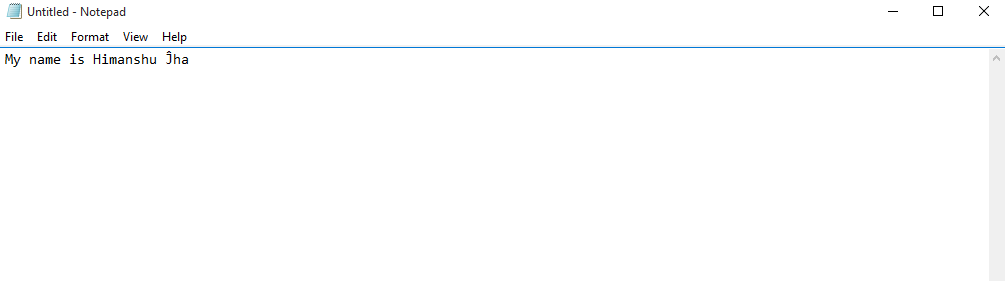
บทความนี้เป็นข้อมูลเกี่ยวกับการเลือกอักขระพิเศษบน windows 10 ในขณะที่สรุปบทความนี้เราต้องการเท่านั้น คุณใช้ขั้นตอนง่าย ๆ นี้เพื่อเลือกอักขระพิเศษจำนวนมากในขณะที่คุณทำงานในช่องข้อความ ออฟไลน์